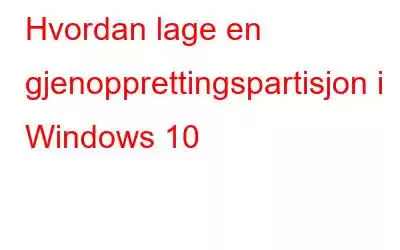Gjenopprettingspartisjon er kanskje det viktigste du må opprette i tilfelle operativsystemet ditt krasjer av en eller annen grunn, inkludert angrep fra skadelig programvare. Med en gjenopprettingspartisjon kan du gjenopprette filene og operativsystemet til normalt og fortsette den daglige oppgaven fra det tidspunktet du forlot dem. Det helt nye O&O Disk Image-verktøyet hjelper brukere med å lage en gjenopprettingspartisjon i Windows 10 ved hjelp av raske og enkle trinn.
Hva er O&O DiskImage Recovery Partition Software?
Bilde: O&O DiskImageO&O DiskImage RecoveryPartition er et sikkerhetskopierings- eller bildeopprettingsprogram som brukes til å lage en gjenopprettingspartisjon på datamaskinens harddisk. Vanligvis trenger du en ekstern CD eller USB-stasjon for å lage denne gjenopprettingspartisjonen og starte opp i tilfeller av systemkrasj. Men fordi eksterne disker kanskje ikke blir funnet når det er mest nødvendig, anbefales det å opprette en gjenopprettingspartisjon på din nåværende harddisk. O&O DiskImage RecoveryPartition skaper et integrert gjenopprettingsmiljø som hjelper til med å gjøre PC-en din operativ i en fungerende tilstand under oppstartsproblemer.
Bortsett fra å løse det viktigste spørsmålet om hvordan du lager en gjenopprettingspartisjon, kan denne applikasjonen bidra til å lage sikkerhetskopier av filene dine som enkelt kan gjenopprettes ved behov. Sikkerhetskopiene kan lagres på gjenopprettingspartisjonen som er opprettet av O&O DiskImage eller en hvilken som helst ekstern disk.
I tilfeller av PC-krasj og Windows Blue Screen-feil vil O&O DiskImage-oppstartsmiljøet starte automatisk. Med noen få trinn kan du velge sikkerhetskopien for å gjenopprette operativsystemet og gjenopprette det til forrige stabile versjon.
Hvordan lage en gjenopprettingspartisjon i Windows 10
Bruke O&O Diskimage .
O&O Diskimage er en brukervennlig programvare med et intuitivt grensesnitt. Her er trinnene for hvordan du lager en gjenopprettingspartisjon på datamaskinen din.
Trinn 1: Last ned og start O&O Disk Image-programvaren og velg alternativet Gjenopprettingsmedier fra velkomstskjermen
Trinn 2: Det neste trinnet innebærer å velge mellom å opprette en ny partisjon eller bruke en eksisterende partisjon.
Trinn 3: Klikk på Opprett ny partisjon og velg stasjonen du vil lage et bilde av harddisken på.
Trinn 4: Vent til prosessen for å fullføre. Det vil ta tid avhengig av størrelsen på harddisken og antall filer du har har.
Trinn 5: Etter at prosessen er fullført, kan du sjekke partisjonen din ved å bruke alternativet Opprett en oppstartbar disk i toppmenyen.
Trinn 6: Den opprettede partisjonen kan slettes når som helst og et nytt diskbilde kan opprettes med trinnene nevnt ovenfor.
O&O Disk Image er det beste alternativet for hvordan du kan gjenopprette partisjon i Windows 10 uten problemer.
Det siste ordet om hvordan du oppretter en gjenopprettingspartisjon i Windows 10
Hvordan lage en gjenopprettingspartisjon og ta en sikkerhetskopiering av filene dine er viktige oppgaver, og det beste verktøyet å bruke til dette formålet er O&O DiskImage. Denne applikasjonen lagrer alle personlige filer, individuelle innstillinger og harddiskinformasjon når du tar en sikkerhetskopi. Med O&O DiskImage kan man lagre personlige filer, spare tid for å installere OS og applikasjoner på nytt, og spare tid til å konfigurere innstillingene også. En annen viktig funksjon ved O&O DiskImage er at bildet som er opprettet kan brukes på en annen datamaskin. Dette er mulig på grunn av den integrerte Machine Independent Restore-funksjonen som gjenoppretter programvaren din uavhengig av maskinvaremerke.
Følg oss på sosiale medier – Facebook, Instagram og YouTube. For spørsmål eller forslag, vennligst gi oss beskjed i kommentarfeltet nedenfor. Vi vil gjerne komme tilbake til deg med en løsning. Vi legger jevnlig ut tips og triks, sammen med svar på vanlige problemer knyttet til teknologi.
Vanlige spørsmål –
Kan du opprette en gjenopprettingspartisjon i Windows 10?
Det er mulig å lage en gjenopprettingspartisjon ved å bruke O&O DiskImage på den gjeldende harddisken som er installert på PC-en eller en ekstern stasjon. Denne gjenopprettingspartisjonen vil hjelpe deg med å starte opp systemet under systemkrasj.
Hva skjer når jeg gjenoppretter fra en egendefinert gjenopprettingspartisjon?
Hvis du ikke kan starte opp systemet normalt og har opprettet en tilpasset gjenopprettingspartisjon med O&O DiskImage, vil systemet starte opp i O & O DiskImage-miljøet. Velg det siste stabile sikkerhetskopien, og systemet vil starte opp som normalt slik at du kan fullføre arbeidet ditt.
Hvor legger jeg til en ny partisjon i Windows 10?
Den nye partisjonen vil bli lagt til din nåværende harddisk installert på PC-en. Du kan opprette den nye partisjonen på en annen ekstern disk som CD eller USB. Men det anbefales å lage på samme harddisk fordi det gjør gjenopprettingsprosessen raskere og jevnere.
Les: 0